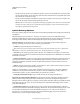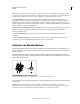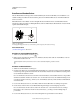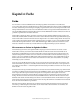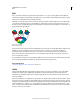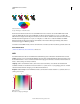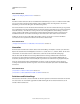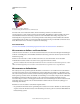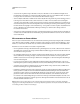Operation Manual
128
VERWENDEN VON ILLUSTRATOR
Zeichnen
Letzte Aktualisierung 24.5.2011
Jedes Element (Mitte, Lichtkranz, Ringe und Strahlen) im Blendenfleck wird mit einer Farbe einer anderen
Deckkraft gefüllt.
Erstellen von Blendenflecken mithilfe des Dialogfelds „Optionen für Blendenflecke-
Werkzeug“
1 Wählen Sie das Blendenflecke-Werkzeug aus und klicken Sie auf die Stelle der Zeichenfläche, an der der Mittelgriff
des Blendenflecks liegen soll.
2 Wählen Sie im Dialogfeld „Optionen für Blendenflecke-Werkzeug“ Einstellungen für die folgenden Optionen und
klicken Sie dann auf „OK“:
• Legen Sie den Gesamtdurchmesser, die Deckkraft und die Helligkeit der Mitte des Blendenflecks fest.
• Legen Sie die Ausbreitung des Lichtkranzes als Prozentsatz der Gesamtgröße fest und definieren Sie die
Unschärfe des Lichtkranzes (0 = scharf, 100 = unscharf).
• Wenn der Blendenfleck Strahlen haben soll, aktivieren Sie „Strahlen“ und legen Sie die Anzahl der Strahlen, den
längsten Strahl (als Prozentsatz der durchschnittlichen Strahlenlänge) und die Unschärfe der Strahlen
(0 = scharf, 100 = unscharf) fest.
• Wenn der Blendenfleck Ringe haben soll, aktivieren Sie „Ringe“ und legen Sie den Abstand des Pfades zwischen
dem Mittelpunkt des Lichtkranzes (Mittelgriff) und dem Mittelpunkt des am weitesten entfernten Rings
(Endgriff), die Anzahl der Ringe, den größten Ring (als Prozentsatz der durchschnittlichen Ringgröße) und die
Richtung und den Winkel der Ringe fest.
Bearbeiten von Blendenflecken
Führen Sie einen der folgenden Schritte durch:
• Wählen Sie den Blendenfleck aus und doppelklicken Sie auf das Blendenflecke-Werkzeug-Symbol, um das
Dialogfeld „Optionen für Blendenflecke-Werkzeug“ zu öffnen. Ändern Sie die Einstellungen im Dialogfeld.
Wenn Sie einen Blendenfleck wieder auf die Standardwerte zurücksetzen möchten, klicken Sie bei gedrückter Alt-
(Windows) bzw. Wahltaste (Mac OS) auf „Zurücksetzen“.
• Wählen Sie den Blendenfleck und das Blendenflecke-Werkzeug aus. Ziehen Sie einen Endpunkt (entweder vom
Mittelgriff oder vom Endgriff) an die gewünschte Stelle auf der Zeichenfläche, um die Länge oder Richtung des
Blendenflecks zu ändern.
• Wählen Sie den Blendenfleck aus und wählen Sie dann „Objekt“ > „Umwandeln“. Hierdurch werden die Elemente
des Blendenflecks genauso wie die Elemente einer Angleichung bearbeitbar.
Verwandte Themen
„Umwandeln von Objekten“ auf Seite 239